AutoCAD 2007怎么保存块-AutoCAD 2007保存块的方法
作者:快盘下载 人气:AutoCAD 2007是一款非常好用的图形绘制软件,那么AutoCAD 2007怎么保存块呢?还不太清楚的朋友就赶快来看看小编带来的AutoCAD 2007保存块的方法吧,内容如下。
首先,打开AutoCAD 2007,如图。
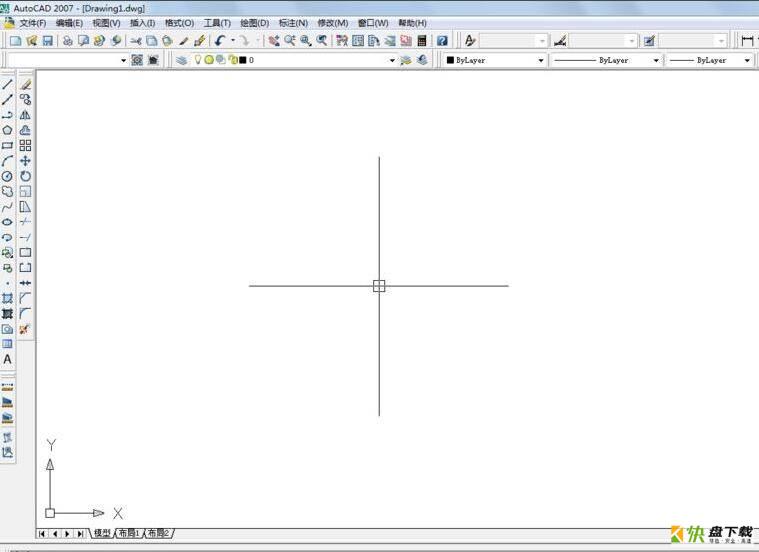
然后,绘制一个图形,用于演示,如图。
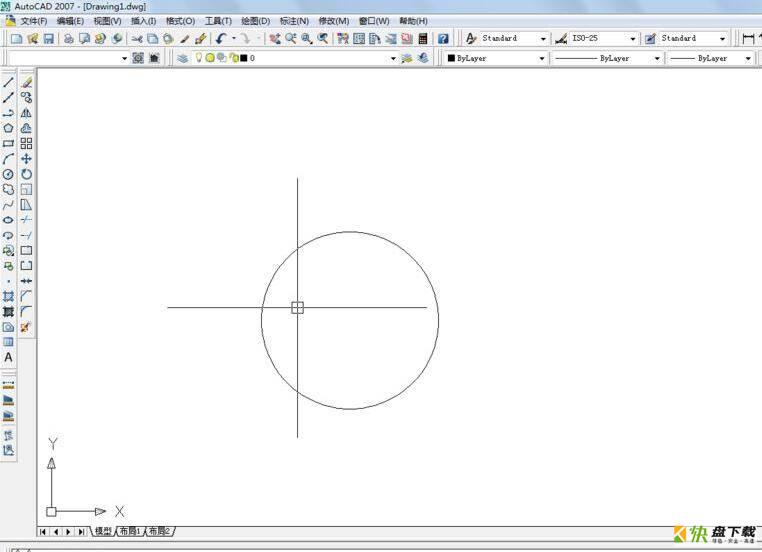
接着,选中要保存块的图形,如图
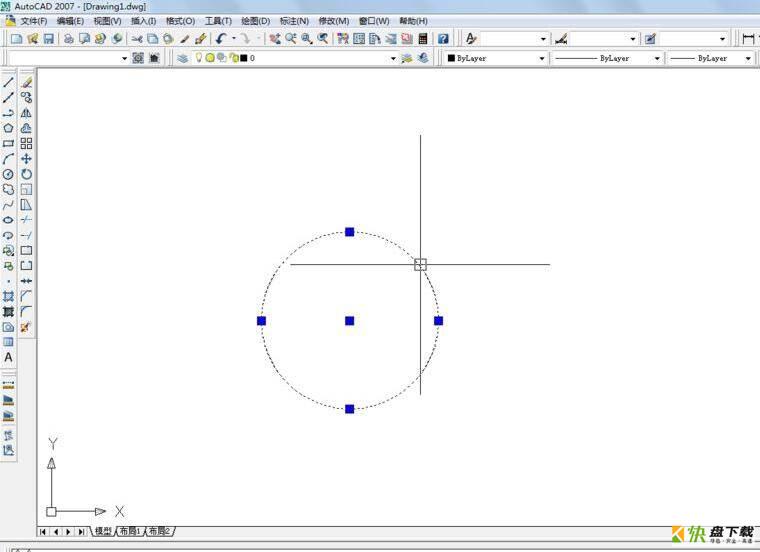
随后,在命令栏中输入wblock,回车,如图。
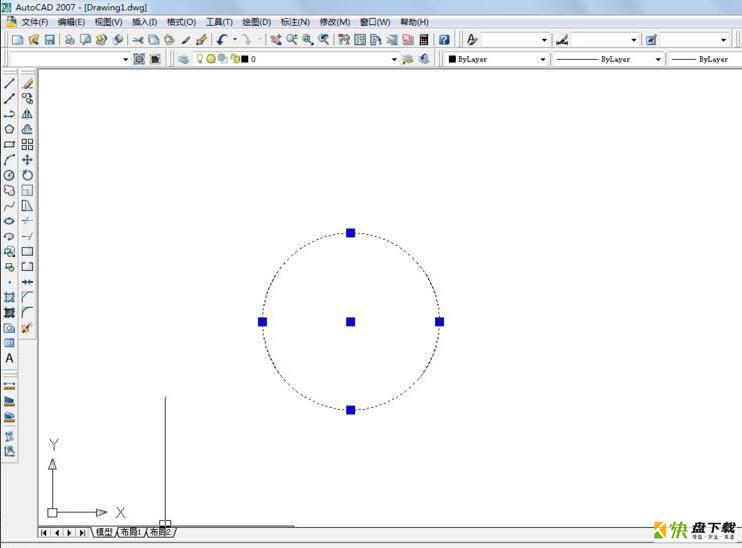
之后,在弹出的保存块信息中,在源栏目下,选中【对象】,然后选择保存块的位置,点击确定,如图。
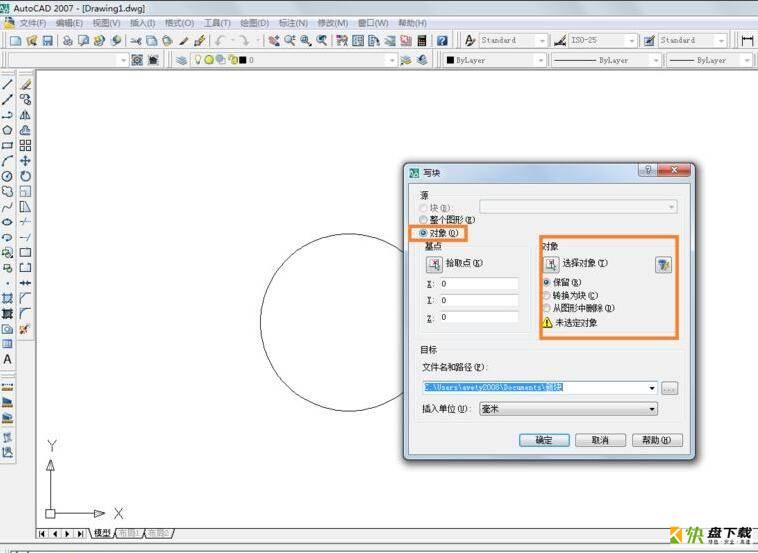
最好,我们就可以查看保存的块了,如图。
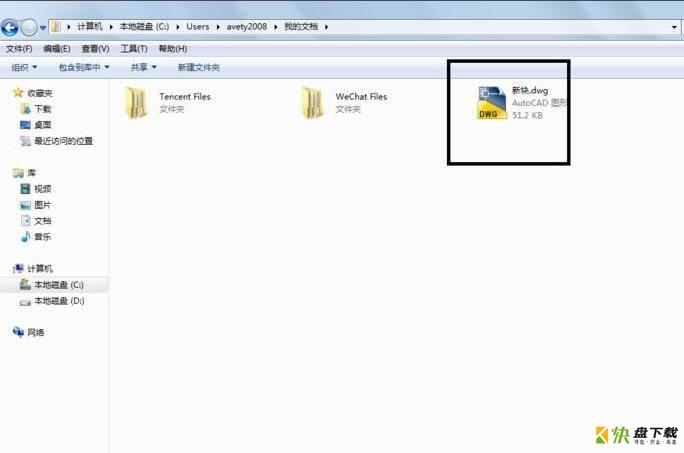
以上就是小编带来的AutoCAD 2007保存块的方法,希望可以帮助到大家哦。
加载全部内容